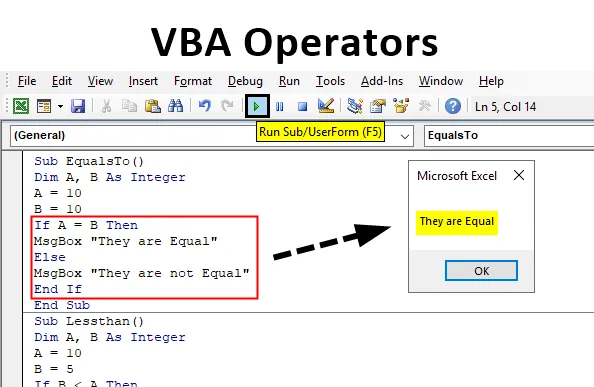
Какви са операторите на VBA?
Преди да преминем да научим какви са операторите във VBA, първо трябва да изчистим нашите основи. Като цяло, какво е оператор? Операторите са символите във всеки компютърен език или математическо изчисление, което се използва за изчисляване или сравняване на даден израз. Например, имаме математически оператори като събиране (+), изваждане (-), умножение (*), деление (/) и експоненциал (^). Има логични оператори И или не. След това има оператори за сравнение, което е Равно на и други. Във VBA имаме подобни оператори, които да работят с нашия ежедневен код.
В VBA използваме най-вече операторите за сравнение в по-голямата част от реда на нашия код. Нека първо разгледаме операторите за сравнение. Какво са те?
- Равен на (=): Този оператор се използва, за да разбере дали две зададени стойности са точно подобни или не.
- По-голям от (>): Този оператор се използва, за да разбере дали дадена стойност е по-голяма от другата дадена стойност или не.
- По-малко от (<): Този оператор се използва, за да разбере дали дадена стойност е по-малка от другата стойност или не.
- По-голям или равен на (> =): Този оператор е като комбинация от Равен на и по-голям от оператор. Връща истина, ако определената стойност е по-голяма или равна на другата стойност.
- По-малко или равно на (<=): Този оператор е като комбинация от Равен на и по-малък от оператор. Тя връща true, ако определената стойност е по-малка или равна на другата стойност.
Стойността, върната от тези оператори за сравнение, е или вярна, или невярна.
Сега освен операторите за сравнение в excel има и друг тип оператор, който също се използва най-вече в VBA и те са логични оператори. Те са както следва:
- И Оператор: Този оператор връща стойността true, ако и двете от дадените условия са верни в дадените условия. Дори ако едно условие е невярно, връщаната стойност е невярна.
- Или оператор: Този оператор връща вярно, ако някое от дадените условия е вярно.
- Не оператор: Това се нарича също оператор за отрицание. Тя връща обратната стойност на даденото условие.
Как да използвате функцията на операторите в Excel VBA?
По-долу са дадени различните примери за използване на операторска функция в Excel, използвайки VBA код.
Можете да изтеглите този шаблон на VBA Оператори Excel тук - Шаблон VBA Оператори ExcelСега нека да тестваме тези основни оператори чрез някои примери и да научим как работят.
Функция на VBA оператори - пример №1
Нека първо да тестваме как работят равните на оператора.
Стъпка 1: Поставете модул в редактора на VB и стартирайте подпроцедурата, както следва:
Код:
Sub EqualsTo () Край Sub
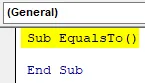
Стъпка 2: Определете две променливи като цяло число и им присвойте някаква произволна стойност, както е показано по-долу,
Код:
Sub EqualsTo () Dim A, B As Integer A = 10 B = 10 End Sub
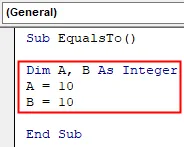
Стъпка 3: Сега нека да тестваме дали двете стойности в A и B са еднакви или не използваме оператора Equals To.
Код:
Sub EqualsTo () Dim A, B As Integer A = 10 B = 10 Ако A = B Тогава MsgBox „Те са равни“ Else MsgBox “Те не са равни“ End If End Sub
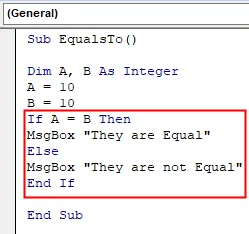
Стъпка 4: Можем да видим, че и двете дадени стойности са равни, тъй като и двете имат една и съща стойност. Изпълнете горния код и намерете резултата по-долу,

Функция на VBA оператори - пример №2
Сега нека тестваме по-малко от оператора, както следва,
Стъпка 1: Стартирайте друга подпроцедура, както следва,
Код:
Sub Lessthan () Край Sub
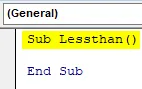
Стъпка 2: Нека започнем отново, като декларираме две променливи като цели числа и им присвоим някои произволни променливи, както следва,
Код:
Sub Lessthan () Dim A, B As Integer A = 10 B = 5 End Sub
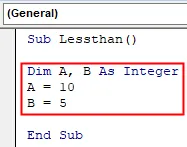
Стъпка 3: Сега нека тестваме, че ако B е по-малък от A или не използваме оператора IF като по-малко от оператора, както следва,
Код:
Под Lessthan () Dim A, B като цяло число A = 10 B = 5 ако B <A тогава MsgBox "B е по-малко от A" Else MsgBox "B не е по-малко от A" End If End Sub
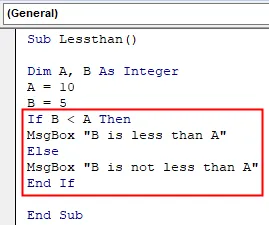
Стъпка 4: Можем да видим, че B със сигурност е по-малко от A, но нека да изпълним кода и да открием резултата по следния начин,
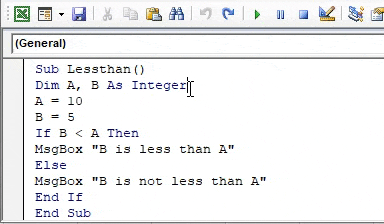
Функция на VBA оператори - пример №3
Сега нека използваме оператора по-голям от или равен в друг пример, както следва,
Стъпка 1: В същия модул декларирайте друга подпроцедура, както е показано по-долу,
Код:
Sub GreaterThanEqualsTo () Край Sub
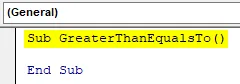
Стъпка 2: Сега определете още два набора от променлива и им присвойте някои произволни стойности, както следва,
Код:
Sub GreaterThanEqualsTo () Dim A, B като цяло число A = 10 B = 6 ако A> = B, тогава завършете Sub

Стъпка 3: Сега използваме оператора IF, за да използваме оператор по-голям или равен, за да разберем дали A е по-голям или равен на B или не, както следва,
Код:
Sub GreaterThanEqualsTo () Dim A, B като цяло число A = 10 B = 6 ако A> = B, тогава MsgBox "Условията са верни", Else MsgBox "Условието не е вярно" End If End Sub

Стъпка 4: Сега изпълнете горния код и разберете следния резултат,
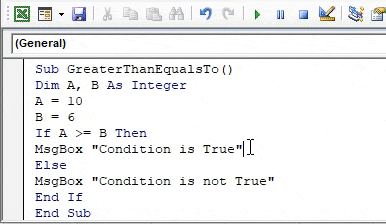
Функция на VBA оператори - пример №4
Сега, нека използваме логическите оператори в нашия пример. Първо, ще използваме оператора And.
Стъпка 1: Нека определим друга подпроцедура за този четвърти пример, както следва,
Код:
Sub AndOperator () End Sub
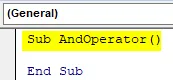
Стъпка 2: За да използваме And Operator, се нуждаем от две условия, за да направим такова, този път трябва да декларираме четири променливи и да им присвоим някои случайни стойности, както е показано по-долу,
Код:
Sub AndOperator () Dim A, B, C, D Като цяло A = 10 B = 6 C = 15 D = 20 край Sub
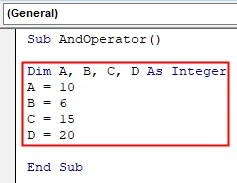
Стъпка 3: Сега използваме оператора IF с оператора AND, както следва,
Код:
Sub AndOperator () Dim A, B, C, D като цяло число A = 10 B = 6 C = 15 D = 20 Ако A> B и C> D Тогава MsgBox "True" Else MsgBox "False" End If End Sub
Стъпка 4: Сега имаме две условия заедно, знаем, че и двете условия са верни, като гледаме стойностите, така че когато изпълняваме кода, трябва да получим следния резултат,
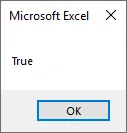
Стъпка 5: За демонстрационна цел нека обърнем едно условие като C> D и стартираме кода отново, за да получим следния резултат.
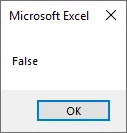
Функция на VBA оператори - Пример №5
Подобно на And Operator, нека използваме оператора ИЛИ в друг пример. Както знаем, ако някое от условията е вярно, в резултат ще получим True. Нека да го тестваме.
Стъпка 1: Обявете подпроцедура за този пример,
Код:
Sub OrOperator () End Sub
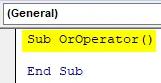
Стъпка 2: Тъй като отново имаме нужда от две условия, нека да определим четири променливи и да им присвоим произволни стойности, както е показано по-долу,
Код:
Sub OrOperator () Dim A, B, C, D As Integer A = 10 B = 6 C = 15 D = 20 End Sub
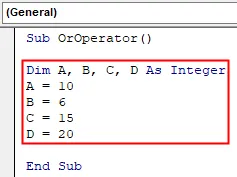
Стъпка 3: Нека използваме оператора ИЛИ с оператора IF и като предишен пример ще имаме едно условие като вярно и друго като невярно, както е показано по-долу,
Код:
Sub OrOperator () Dim A, B, C, D As Integer A = 10 B = 6 C = 15 D = 20 Ако A> B или C> D Тогава MsgBox "True" Else MsgBox "False" End If End Sub

Стъпка 4: Нека изпълним горния код и да открием следния резултат по-долу, както следва,
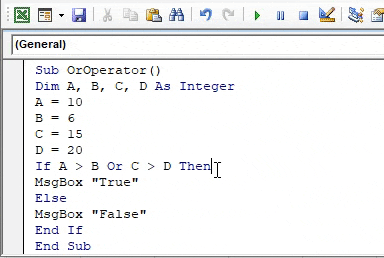
Дори ако обърнем условията, ще получим същия резултат, стига едното условие да се върне.
Неща, които трябва да запомните
- Операторите са символи в VBA, които се използват при нашите изчисления или сравнения.
- Стойността, върната от операторите, е или вярна, или невярна.
- Равен на оператор (=) е оператор за равенство. Той не присвоява никакви стойности.
- Въпреки че операторите се държат като функции, те не са функции. Те се използват с други функционални изрази, като например оператор If в горните примери.
Препоръчителни статии
Това е ръководство за функцията на операторите на VBA. Тук обсъждаме как да използваме функцията на операторите в Excel VBA, заедно с някои практически примери и изтеглящ се шаблон на excel. Можете да разгледате и другите ни предложени статии -
- Използване на VBA Workbook в Excel
- Непряка функция в Excel
- Функция за броене в VBA
- Excel XOR функция